Haluatko muuttaa Roku-laitteen äänenvoimakkuutta? Kaukosäätimen käyttäminen on riittävän yksinkertaista, mutta entä jos haluat täyteläisemmän äänen?
Voit muuttaa Roku-ääniasetuksia parantaaksesi äänikokemusta katsoessasi elokuvia tai televisiota. Perusäänenvoimakkuuden vaihtamiseen voit käyttää myös kaukosäädintä, mutta jos kadotat sen, on joitain vaihtoehtoja kokeilla.
Tässä oppaassa näytämme, kuinka voit muuttaa Rokun äänenvoimakkuutta ja määrittää Roku-ääniasetukset.
Kuinka muuttaa Roku-äänenvoimakkuutta kaukosäätimellä
Rokun äänenvoimakkuuden muuttaminen fyysisellä kaukosäätimellä on yksinkertaisin tapa. Voit lisätä tai vähentää äänenvoimakkuutta sivulla olevalla äänenvoimakkuuden säätimellä.
Joissakin kaukosäätimissä on myös mykistyspainike – yleensä jos niiden mukana toimitettiin Roku TV .

Voit myös ohjata television ääntä kaukosäätimellä. Jokainen televisio vaihtelee, mutta voit aloittaa siirtymällä kohtaan Asetukset > Kaukosäätimet ja laitteet > Määritä kaukosäädin television ohjaamiseen ja noudattamalla näytön ohjeita.
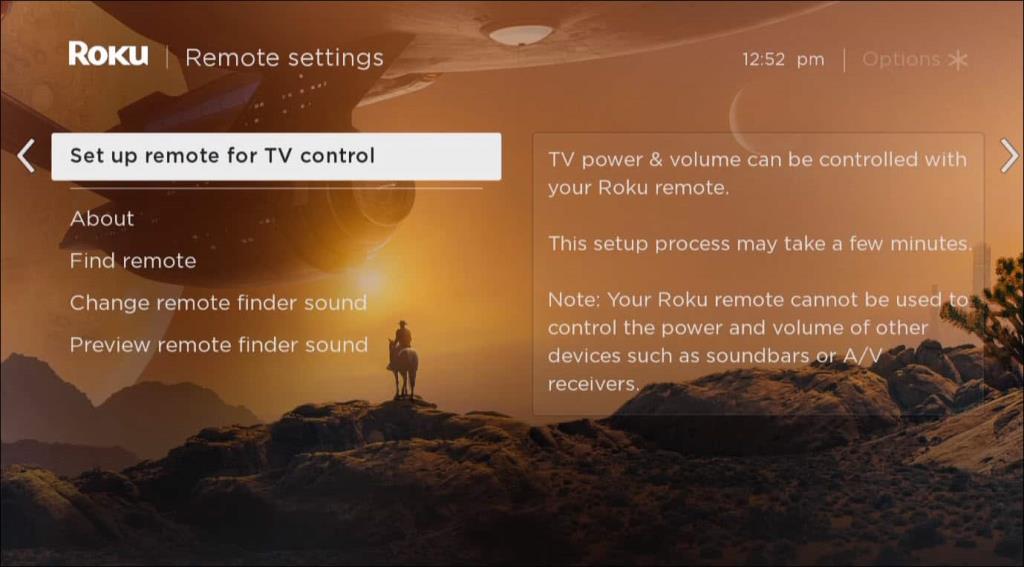
On myös tärkeää huomata, että Roku-kaukosäätimet eivät ole keskenään vaihdettavissa. Useimmissa tilanteissa sinun on käytettävä samaa kaukosäädintä, joka tuli laitteesi mukana.
Käytä Roku-mobiilisovellusta
Toinen tapa muuttaa Rokun äänenvoimakkuutta on käyttää ilmaista Roku-mobiilisovellusta, joka on saatavilla Androidille ja iOS:lle.
Voit muuttaa Rokun äänenvoimakkuutta mobiilisovelluksella:
- Käynnistä Roku-sovellus ja valitse Laitteet .
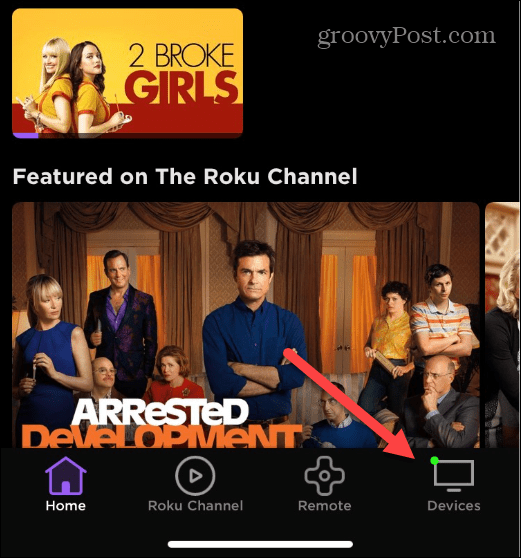
- Odota, kunnes valitsemasi laite muodostaa yhteyden, jos se ei ole jo muodostettu.
- Napauta käyttämäsi Roku-laitteen alla olevaa Remote-kuvaketta .
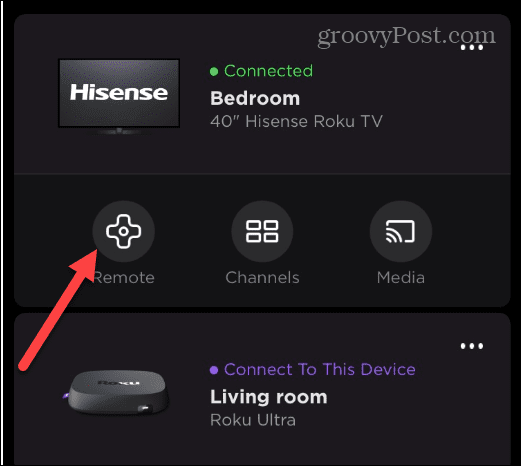
- Kun kaukosäätimen näyttö käynnistyy, muuta äänenvoimakkuutta käyttämällä äänenvoimakkuuden lisäys- , äänenvoimakkuuden vähennys- ja mykistyspainikkeita näytön alareunassa.
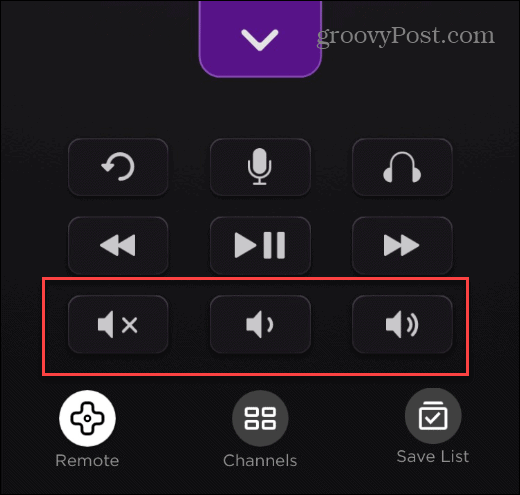
- Napauta kuulokkeet-kuvaketta , jos haluat käyttää Private Listening -ominaisuutta kuulokkeiden kanssa. Ääni tulee kuulokkeiden kautta, ei television kautta. Se on kätevää, jos katsot televisiota etkä halua herättää ihmisiä talossa.
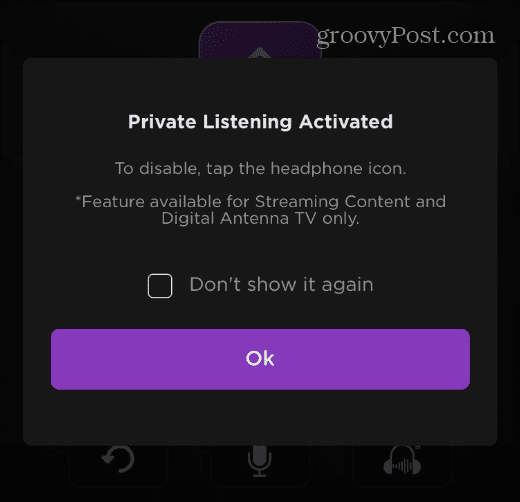
Kuinka muuttaa valikon ääntä Rokussa
Roku toistaa ääninapsautuksia, kun navigoit käyttöliittymässä. Jos tarvitset sitä voimakkaammin esteettömyyden vuoksi tai haluat poistaa sen kokonaan käytöstä, voit muuttaa sitä Asetuksissa.
Valikon äänen muuttaminen Rokussa:
- Paina Roku-kaukosäätimen Koti -painiketta ja avaa Asetukset .
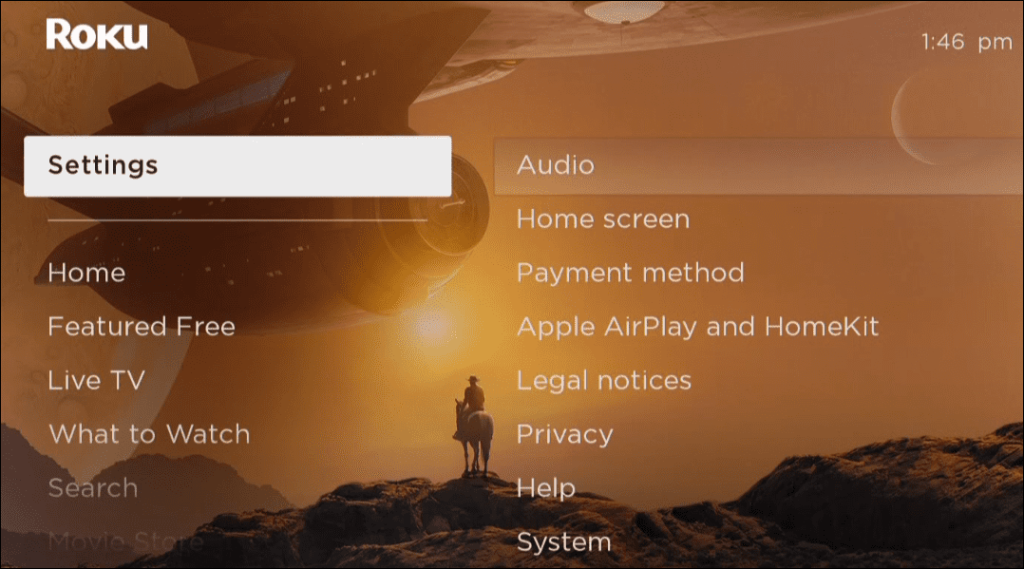
- Siirry asetuksista kohtaan Ääni > Valikon äänenvoimakkuus .
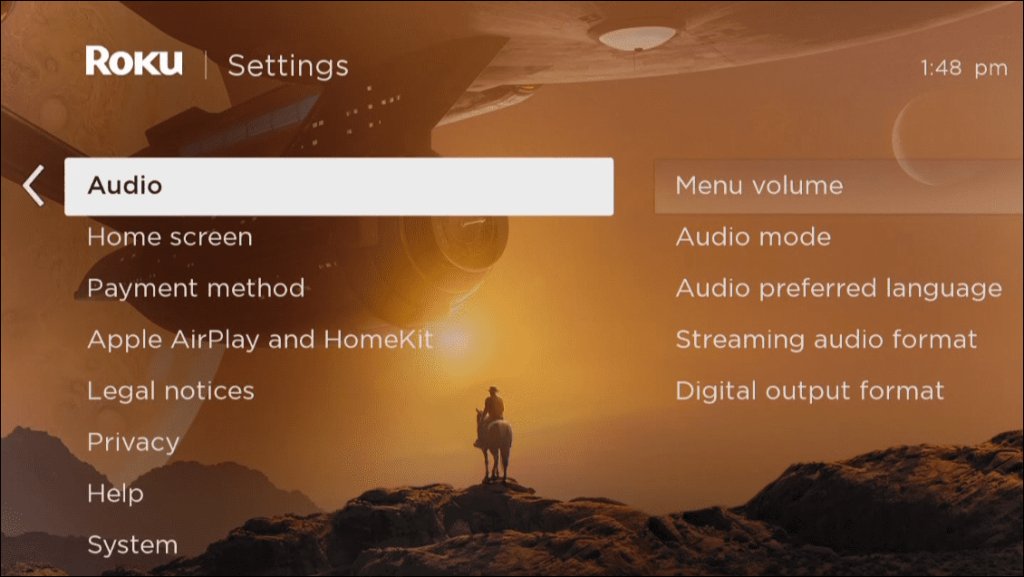
- Valitse, kuinka kovaa tai hiljaista haluat valikon napsauttavan, tai valitse Pois , jos haluat poistaa valikon äänet kokonaan käytöstä.
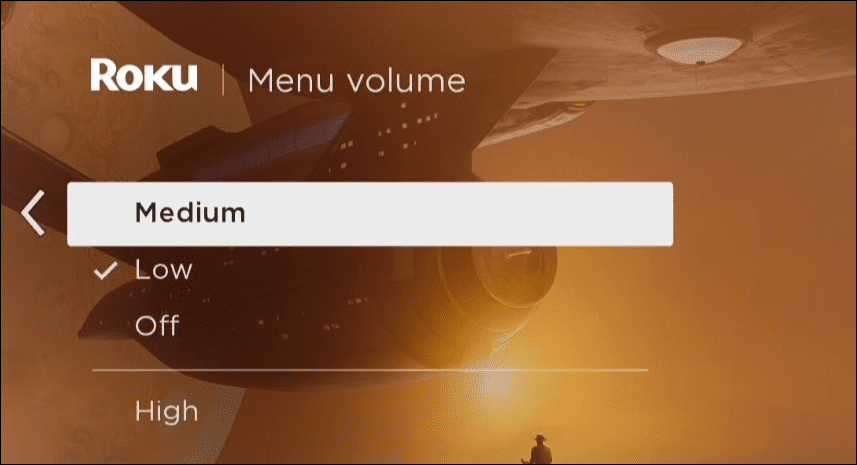
Kuinka muuttaa Roku-ääniasetuksia
Roku valitsee automaattisesti parhaat ääniasetukset. Kotiteatterijärjestelmästäsi riippuen saatat haluta säätää Roku-ääniasetuksia manuaalisesti. Näiden asetusten säätäminen voi muuttaa Rokun äänenvoimakkuutta.
Voit säätää Rokun ääniasetuksia seuraavasti:
- Paina Koti -painiketta ja avaa Asetukset .
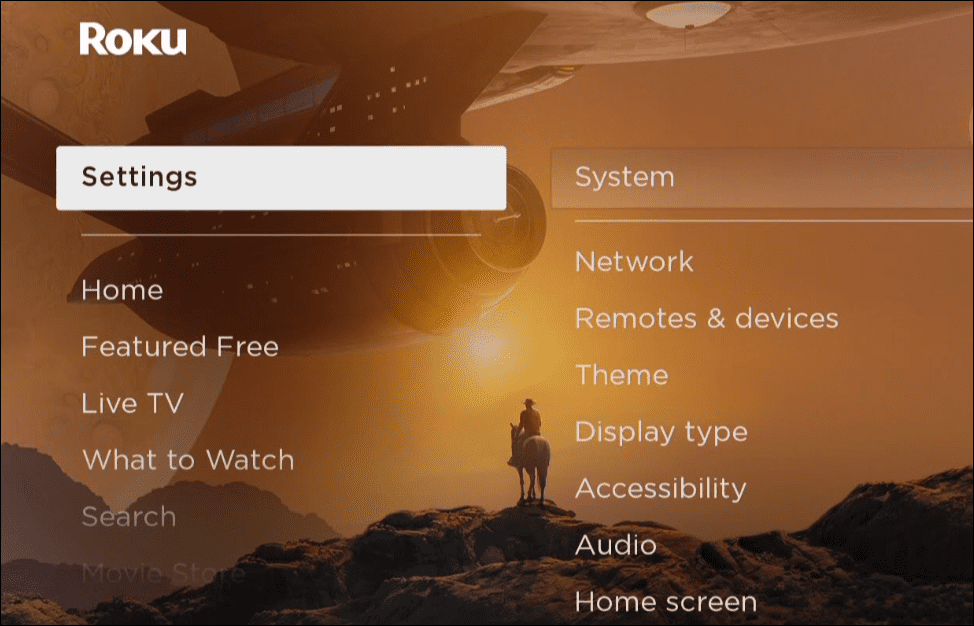
- Siirry Ääni-osioon ja säädä digitaalinen lähtömuoto , äänitila , suoratoistoäänimuoto ja muut käytettävissä olevat asetukset.
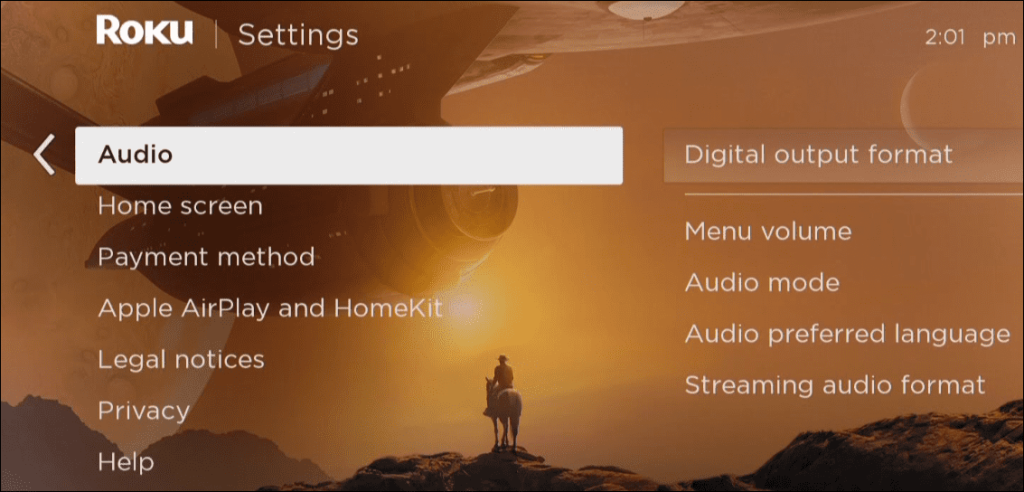
Huomaa, että ääniasetukset vaihtelevat Roku-mallisi ja kotiteatterijärjestelmän asetusten mukaan. Se on yrityksen ja erehdyksen prosessi, mutta äänenvoimakkuuden muutos saattaa yllättää sinut tiettyjen säätöjen jälkeen.
Roku-ääniasetusten säätäminen
Roku-äänenvoimakkuuden muuttaminen on muutakin kuin pelkkä kaukosäätimen äänenvoimakkuuden säätimen siirtäminen. Vaikka se on helppoa tehdä fyysisellä kaukosäätimellä, on mukava tietää, että on muitakin vaihtoehtoja, kuten Roku-sovellus.
Haluatko tehdä enemmän Roku-laitteesi kanssa? Voit esimerkiksi yhdistää Rokun Wi-Fi-verkkoon ilman kaukosäädintä tai luoda Roku-näytönsäästäjän kuvistasi . Voit myös ohjata Rokua Apple Watchilla tai katsella Apple TV:tä Rokulla .
![Xbox 360 -emulaattorit Windows PC:lle asennetaan vuonna 2022 – [10 PARHAAT POINTA] Xbox 360 -emulaattorit Windows PC:lle asennetaan vuonna 2022 – [10 PARHAAT POINTA]](https://img2.luckytemplates.com/resources1/images2/image-9170-0408151140240.png)

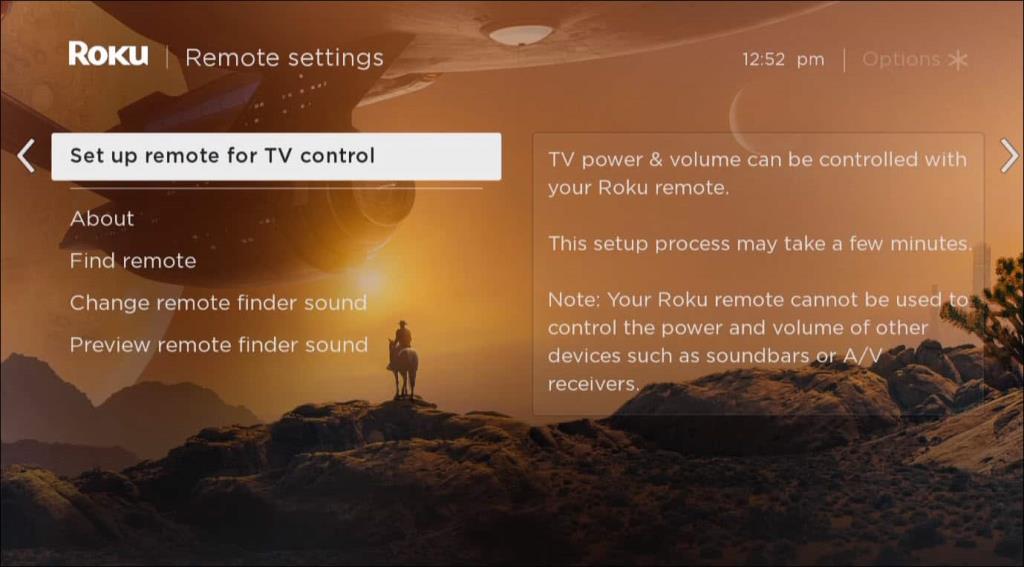
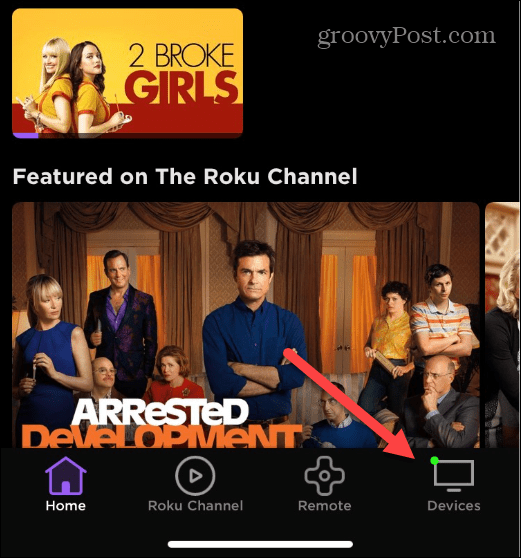
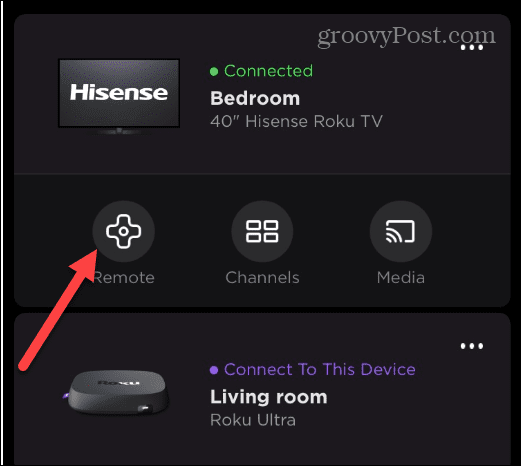
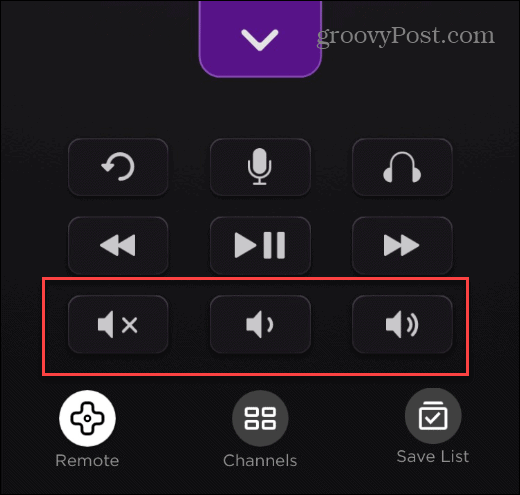
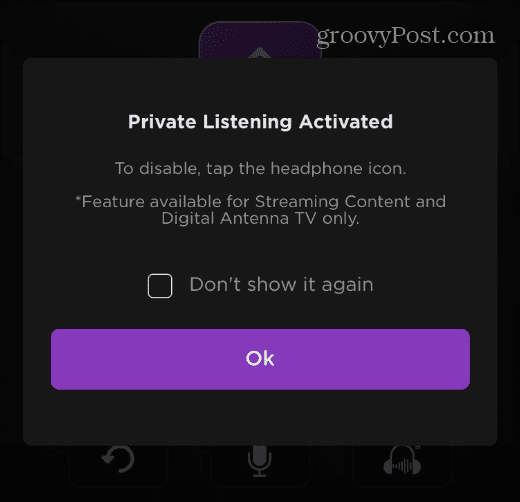
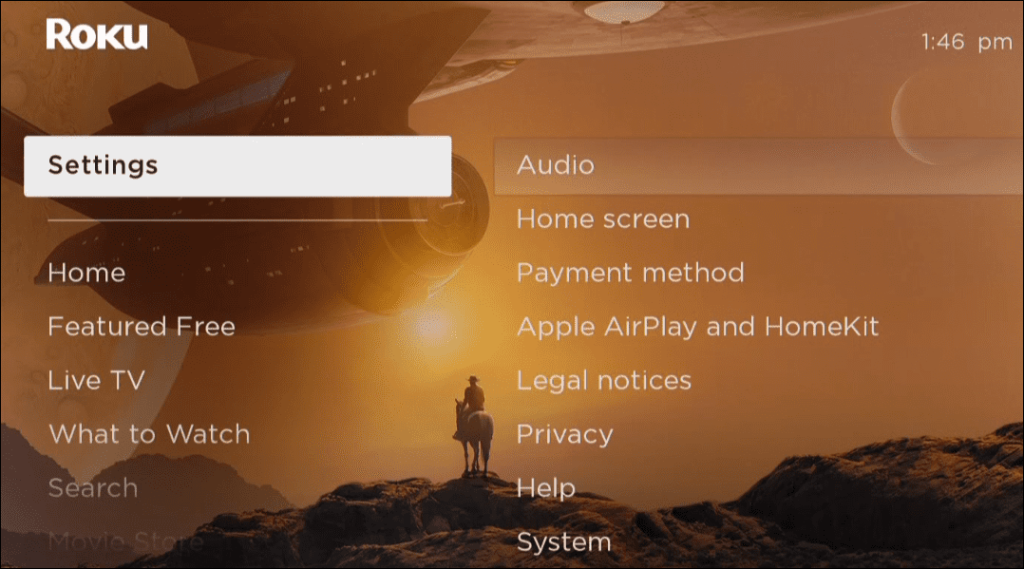
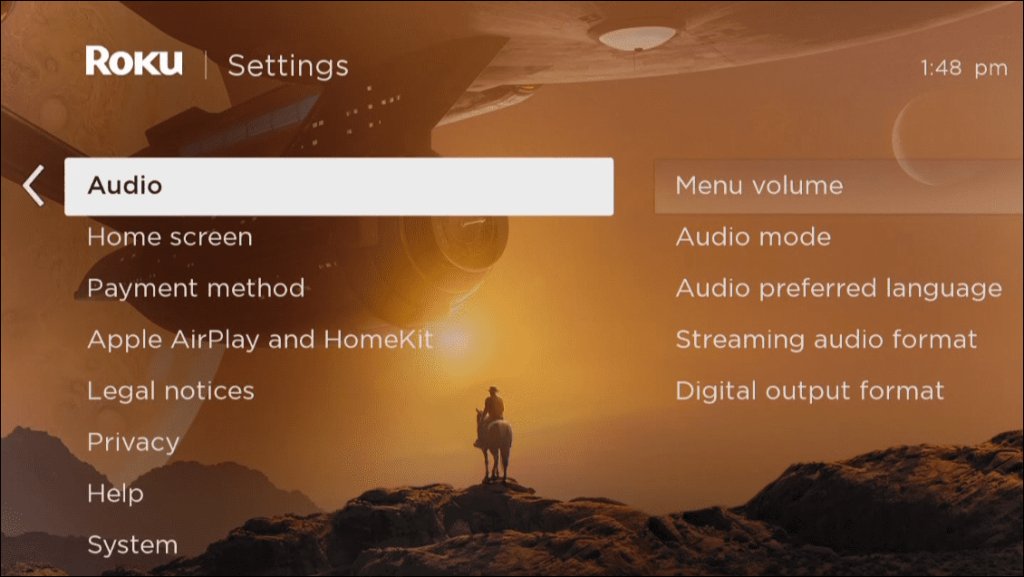
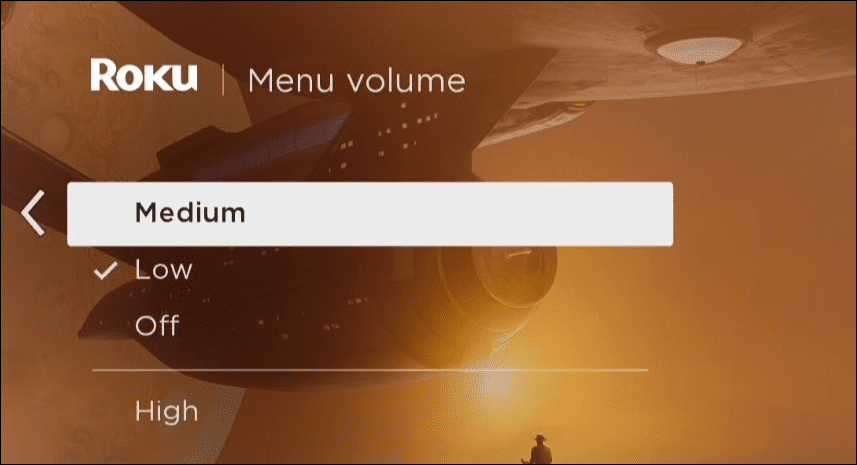
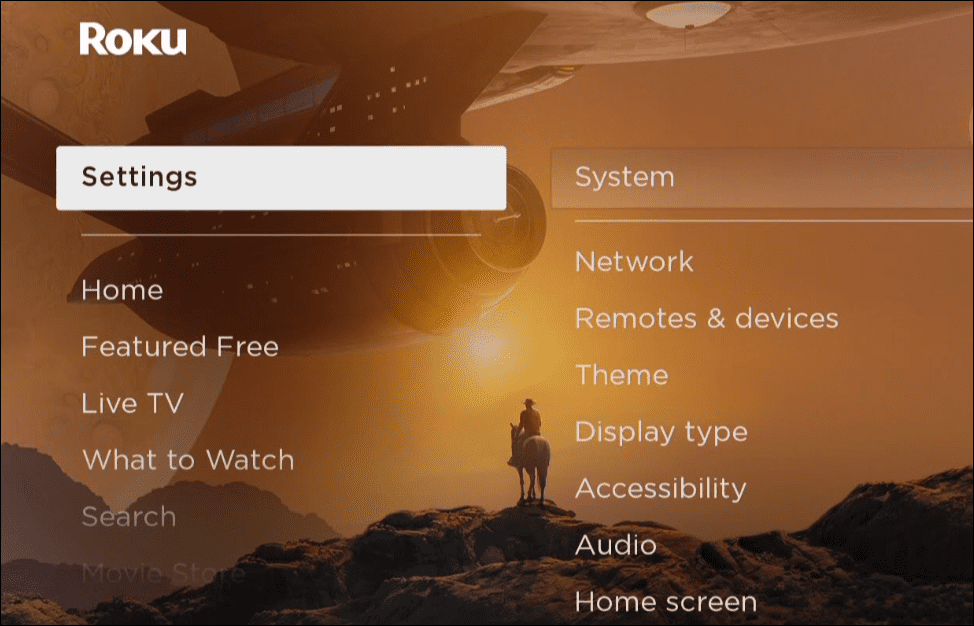
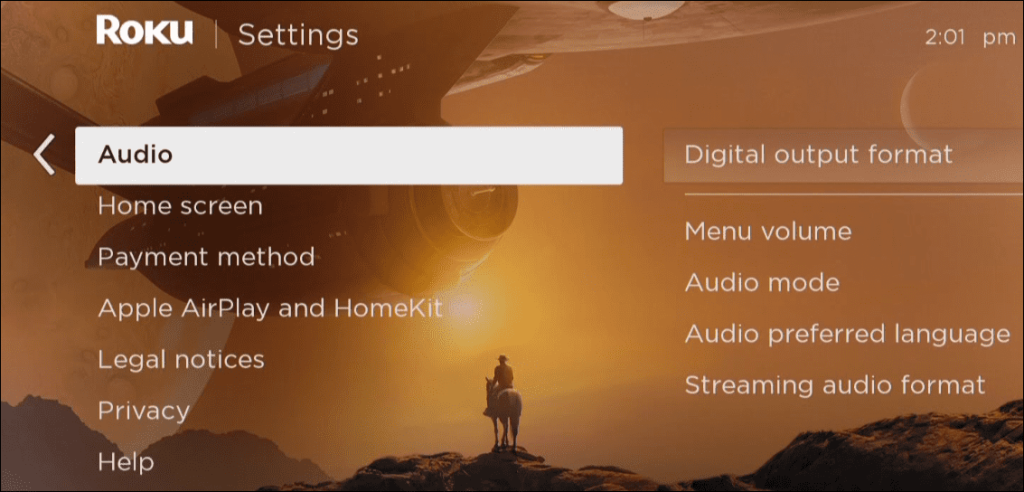
![[100 % ratkaistu] Kuinka korjata Error Printing -viesti Windows 10:ssä? [100 % ratkaistu] Kuinka korjata Error Printing -viesti Windows 10:ssä?](https://img2.luckytemplates.com/resources1/images2/image-9322-0408150406327.png)




![KORJAATTU: Tulostin on virhetilassa [HP, Canon, Epson, Zebra & Brother] KORJAATTU: Tulostin on virhetilassa [HP, Canon, Epson, Zebra & Brother]](https://img2.luckytemplates.com/resources1/images2/image-1874-0408150757336.png)

![Kuinka korjata Xbox-sovellus, joka ei avaudu Windows 10:ssä [PIKAOPAS] Kuinka korjata Xbox-sovellus, joka ei avaudu Windows 10:ssä [PIKAOPAS]](https://img2.luckytemplates.com/resources1/images2/image-7896-0408150400865.png)
